Jak opravit neznámou chybu při komunikaci s chybou Rocket League
"Neznámá chyba při komunikaci se servery Rocket League, zkuste to prosím později." Chybu se pokusíme vyřešit v tomto článku.

Hráči Rocket League se po spuštění hry setkali s chybou „Neznámá chyba při komunikaci se servery Rocket League, zkuste to znovu později.“, což jim omezuje přístup ke hře. Pokud se potýkáte s takovým problémem, můžete najít řešení podle níže uvedených návrhů.
- Co je neznámá chyba při komunikaci s Rocket League?
- Jak opravit neznámou chybu při komunikaci s chybou Rocket League
Co je neznámá chyba při komunikaci s Rocket League?
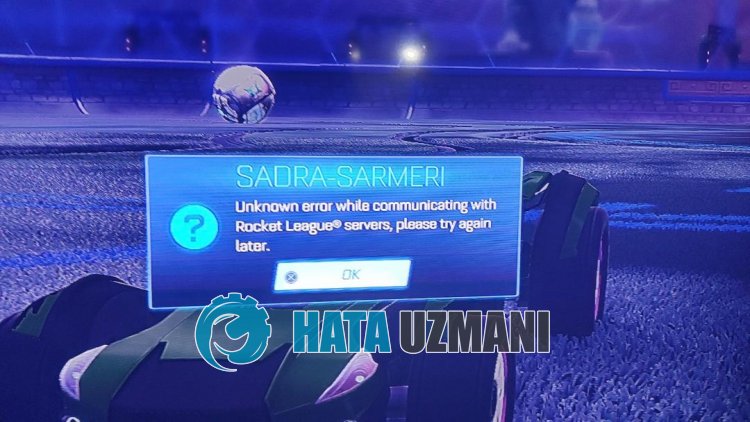
Tato chyba je obvykle způsobena nemožností komunikace se serverem.
Hlavním důvodem, proč nekomunikujete se serverem, může být nestabilní připojení k síti nebo blokování přístupu k internetu.
Za tímto účelem se pokusíme problém vyřešit tím, že vám sdělíme několik návrhů.
Jak opravit neznámou chybu při komunikaci s chybou Rocket League
Chcete-li tuto chybu opravit, můžete najít řešení problému podle níže uvedených návrhů.
1-) Vytvořte připojení VPN
K této chybě může dojít kvůli blokování přístupu k internetu.
Můžeme vytvořit připojení vpnaodblokovat přístup k internetu.
Nejprve budeme muset získat jakýkoli vpn program. Chcete-li to provést, stáhněte si aplikaci Hotspot Shield z obchodu Microsoft Store kliknutím na odkaz níže.
Kliknutím stáhnete Hotspot Shield Microsoft Store
Klikněte na tlačítko „Získat aplikaci Store“ v odkazuanainstalujte aplikaci z obchodu Microsoft Store.
Po dokončení instalace spusťte aplikaci Hotspot Shieldakliknutím na tlačítko "Připojit" proveďte připojení.
Po navázání připojení můžete spustit hruazkontrolovat, zda problém přetrvává.
2-) Zaregistrujte další server DNS
Problém můžeme odstranit registrací jiného serveru DNS v počítači.
- Otevřete Ovládací panelyavyberte SíťaInternet
- Na obrazovce, která se otevře, otevřete Centrum sítíasdílení.
- Vlevo klikněte na Změnit nastavení adaptéru.
- Kliknutím pravým tlačítkem na typ připojení otevřete nabídku Vlastnosti.
- Dvakrát klikněte na internetový protokol verze 4 (TCP /IPv4).
- Pojďme použít nastavení zadáním serveru Google DNS, který uvedeme níže.
- Preferovaný server DNS: 8.8.8.8
- Jiný server DNS: 8.8.4.4
- Poté klikněte na možnost Ověřit nastavení při ukončeníastisknutím tlačítka OK proveďte akce.
Po tomto procesu proveďte další návrh.
3-) Zkontrolujte připojení
Problém s internetovým připojením může způsobit mnoho chyb. Pokud se vaše internetové připojení zpomaluje nebo je odpojeno, dáme vám několik návrhů, jak to vyřešit.
- Pokud se rychlost vašeho internetu zpomaluje, vypněte modemaznovu jej zapněte. Tento proces trochuuleví vašemu internetu.
- Problém můžeme odstranit vymazáním mezipaměti internetu.
Vymazat mezipaměť DNS
- Na úvodní obrazovce vyhledávání zadejte „cmd“aspusťte jej jako správce.
- Obrazovka příkazového řádku zadáním následujících řádků kódu jeden po druhémastisknutím klávesy Enter.
- ipconfig /flushdns
- reset netsh int ipv4
- reset netsh int ipv6
- netsh winhttp reset proxy
- reset netsh winsock
- ipconfig /registerdns
- Po této operaci se zobrazí, že mezipaměť DNSaservery proxy byly úspěšně vymazány.
Po tomto procesu můžete hru otevřít restartováním počítače. Pokud problém přetrvává, přejděte k jinému návrhu.
4-) Vypněteazapněte modem
Vypněte modem, počkejte 20 sekundaznovu jej zapněte. Během tohoto procesu se vaše IP adresa změníazabrání různým problémům se sítí.
Ano, přátelé, vyřešili jsme náš problém pod tímto názvem. Pokud váš problém přetrvává, můžete se zeptat na chyby, na které narazíte, vstupem do naší platformy FORUM, kterou máme otevřeno.








![Jak opravit chybu serveru YouTube [400]?](https://www.hatauzmani.com/uploads/images/202403/image_380x226_65f1745c66570.jpg)










